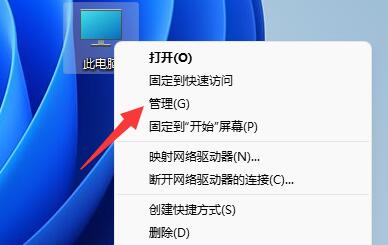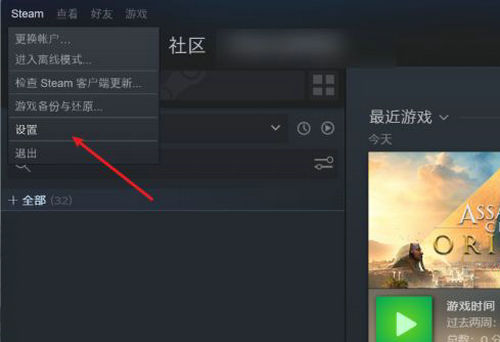Win7系统开机密码设置教程详解
开机密码是保护我们电脑安全性的重要手段之一,对于Windows 7操作系统来说,设置开机密码可以防止他人未经许可使用我们的电脑。本文将详细介绍如何在Win7系统中设置开机密码,以保护您的电脑安全。
1. 打开控制面板
我们需要打开Windows 7的控制面板。可以通过点击“开始”按钮,然后选择“控制面板”进入。
2. 进入用户账户设置
在控制面板中,找到并点击“用户账户”选项。这将打开用户账户设置窗口,在这里我们可以进行密码设置。
3. 选择要设置密码的用户账户
在用户账户窗口中,您会看到当前系统中的所有用户账户。选择您想要设置密码的账户,然后点击“更改密码”或“创建密码”按钮。
4. 设置密码
在弹出的密码设置窗口中,首先输入当前密码(如果您之前已经设置过密码),然后输入您想要设置的新密码,并在“确认新密码”框中再次输入相同的密码。
5. 设置密码提示
为了帮助您在忘记密码时能够找回,您可以在“密码提示”框中输入一个与密码相关的提示信息。但请注意,不要设置过于明显的提示,以免被他人猜到。
6. 保存设置
完成密码和密码提示的设置后,点击“更改密码”按钮,系统会自动保存您的设置。至此,您的Win7系统开机密码设置完成。
7. 重启电脑测试密码
为了确保密码设置成功,您可以重启电脑,然后在登录界面输入您刚刚设置的密码,如果能够成功登录,说明密码设置成功。
8. 注意事项
在设置密码时,请注意以下几点:
- 密码长度至少为6个字符。
- 密码应包含大小写字母、数字和特殊字符,以增加密码的安全性。
- 请牢记您设置的密码,以免忘记导致无法登录。
- 如果您担心忘记密码,可以将密码记录在安全的地方,但要确保不被他人发现。通过以上步骤,您就可以在Windows 7系统中成功设置开机密码,保护您的电脑安全。请定期更改密码,以确保账户安全。